最近有小伙伴在电脑上听音乐,声音有点大想调低点声音,可是找来找去都没在任务栏里找到音量图标,这该怎么办呢?下面小编就来教大家任务栏声音图标不见了怎么办,和小编一起看看任务栏声音图标不见了解决方法.
【任务栏不显示声音图标 电脑任务栏声音图标不见了怎么办】 最近有位朋友在听音乐的时候 , 觉得声音有点小 , 想要调大一点 , 结果却发现电脑任务栏没有声音图标 , 根本无法调节音量 , 不知道如何解决音量图标不见了的问题 。 那么接下来小编就来教大家任务栏声音图标不见了解决方法 。
任务栏声音图标不见了怎么办:
1.首先我们鼠标点击右下角通知栏 , 找到“所有设置”选项 。
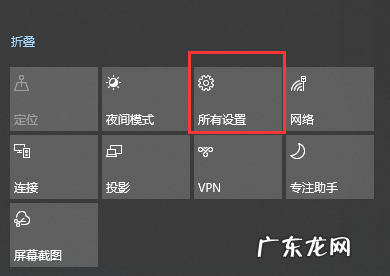
文章插图
2.进入到页面我们点击'系统"选项.

文章插图
3.打开系统页面后 , 我们在左边找到“通知和操作”按钮 , 在通知和操作对应的右侧窗口 , 点击:启用或关闭系统图标 。

文章插图
4.在“启用或关闭系统图标”页面 , 我们看到“音量”图标的开关置于“关”的位置 , 点击小黑圆点 。
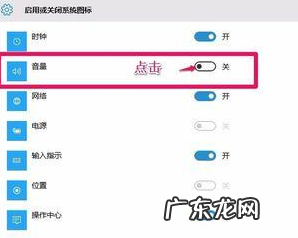
文章插图
5.点击小黑点 , 使“音量”图标的开关置于“开”的位置 , 小黑圆点变为小白点 。

文章插图
6.此时任务栏里已显示了“音量”图标 。
方法二:
1.我们点击开始菜单栏 , 找到“控制面板”选项 。 进入到页面我们将查看方式设置为“小图标 。
1

文章插图
2.然后我们找到并选择“通知区域图标“ 。
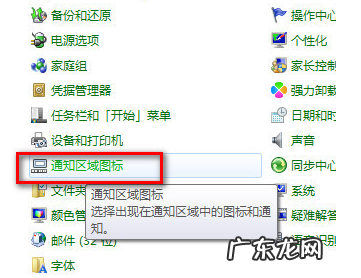
文章插图
3.打开新页面之后 , 点击“打开或者关闭系统图标” 。
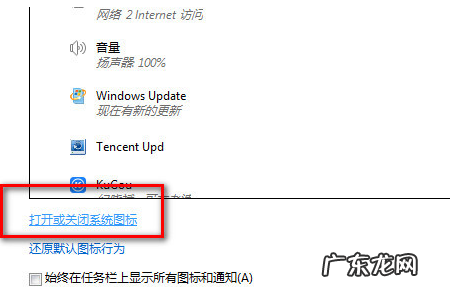
文章插图
4.看见系统图标的设置选项 , 点击音量的下拉菜单选择“打开” , 最后点击“确定”即可 。

文章插图
5.最后回到桌面 , 你就可以看得见任务栏的声音图标已经显示了 。

文章插图
以上就是任务栏声音图标不见了解决方法 , 希望可以帮助到你 。
- 笔记本wifi连接不可用怎么办 详细介绍win10怎么连接wifi
- dell底部任务栏无响应 详解为什么电脑下栏点不动了
- 最让女人感动的不是耳边的情话 让女人最感动情话有哪些
- 狗狗不能吃的几类人的药品
- 淘宝刷收藏加购平台安不安全?有什么作用?
- 人吃了食物后,增加的体重会不会超过食物本身的重量?
- 不努力就没有收获的名言 努力后的收获名言
- win10添加打印机搜不到 win10怎么添加打印机的步骤教程
- win10显示已禁用输入法 教大家win10怎么添加输入法
- win7亮度调节不见了 win10怎么调亮度的详细介绍
特别声明:本站内容均来自网友提供或互联网,仅供参考,请勿用于商业和其他非法用途。如果侵犯了您的权益请与我们联系,我们将在24小时内删除。
